Win11无线键盘按键失灵怎么修复?很多使用无线键盘的朋友时间久了都会遇到这个问题,那么究竟是什么原因导致无线键盘失灵呢,小编今天给朋友们好好讲讲。
造成无线键盘失灵没反应的可能原因有:1、电池快没电了;2、无线信号被干扰了;3、键盘按键积灰。

更换无线键盘的电池。当无线键盘电量不足时,打字的信号自然发送不出去。
解决方法二
重新插拔一下无线接收器,还要看看有没有什么东西会产生干扰。如果原来无线接收器是插在主机后面的,那么换到前面来,接收信号可能会顺畅一些。
解决方法三
尝试拆卸无线键盘的键帽,看看里面有没有脏东西,有的话清理掉。可能还要拆开整个键盘进行清理。如果真到这一步的话,那键盘肯定有些年头了,建议更换一个。
有急事如何使用键盘?
当无线键盘失灵,恰好自己有急事,那么有什么东西可以代替键盘打字吗?其实系统里面自带【屏幕键盘】功能。
1、鼠标点击开始按钮,点击设置,左侧点辅助功能,右侧点击键盘选项。
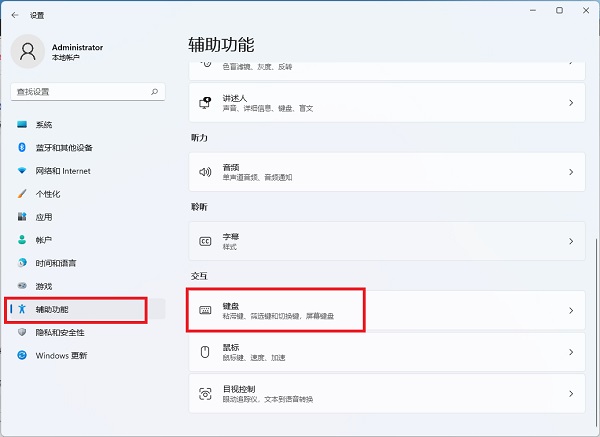
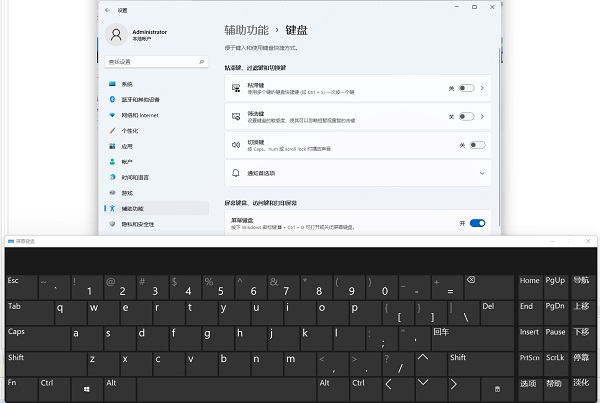
THE END
喜欢就支持一下吧


